カラーを変更したいセル(枠)の枠線上で右クリックし、「 テキストボックスの書式設置」をクリックします。
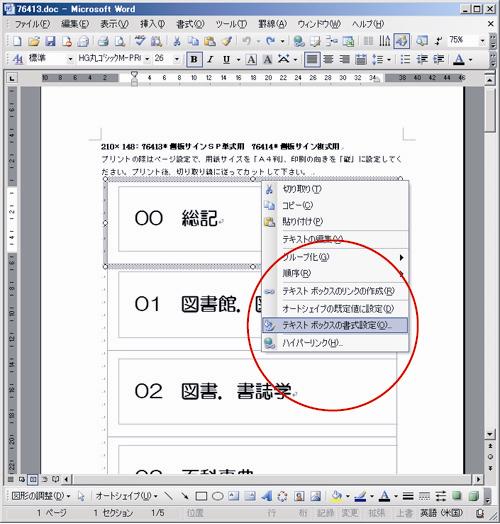
「色」の中から変更したいカラーを選んで、「OK」をクリックします。
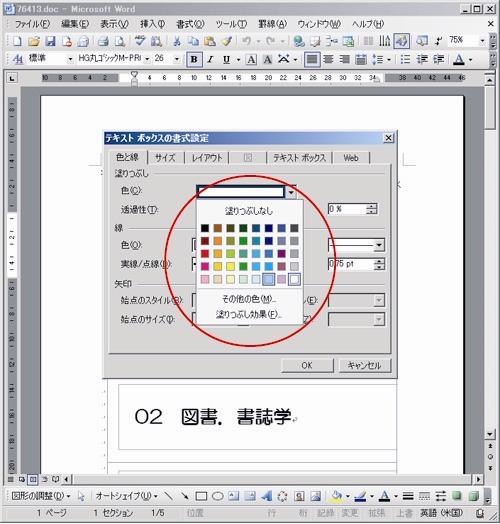
セルのカラーが変更されました。
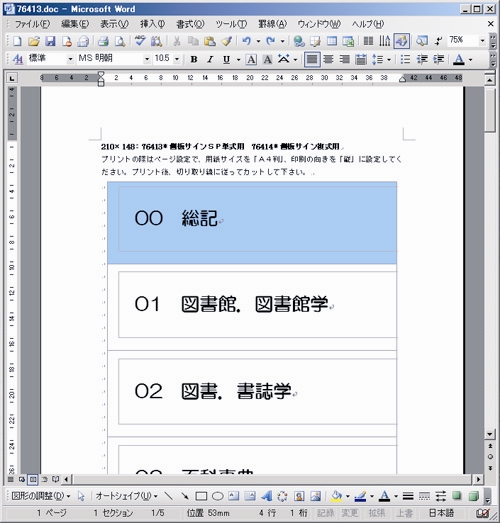
カラーを変更したい文字を選択し、メニューバーの「書式」から「フォント」をクリックします。
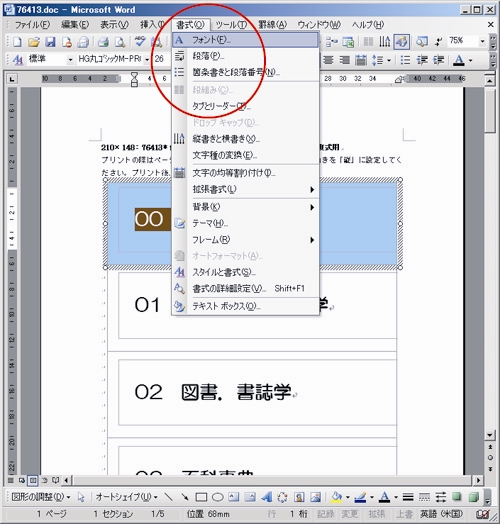
「フォントの色」の中から変更したいカラーを選び、「OK」をクリックします。
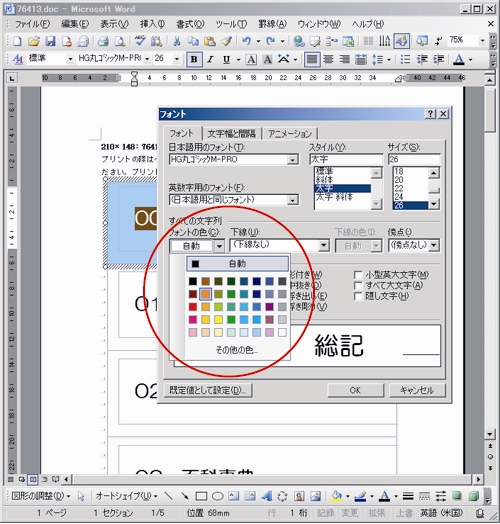
文字のカラーが変更されました。
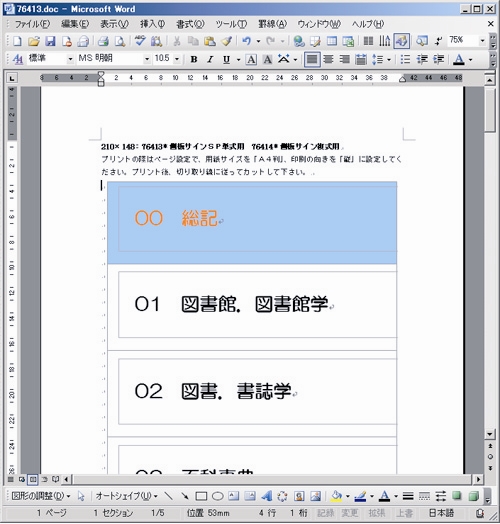
SPサイン用ダウンロード一覧に戻る
カラーを変更したいセル(枠)の枠線上で右クリックし、「 テキストボックスの書式設置」をクリックします。
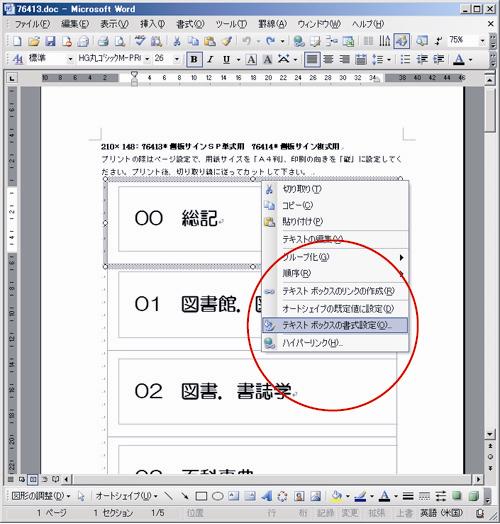
「色」の中から変更したいカラーを選んで、「OK」をクリックします。
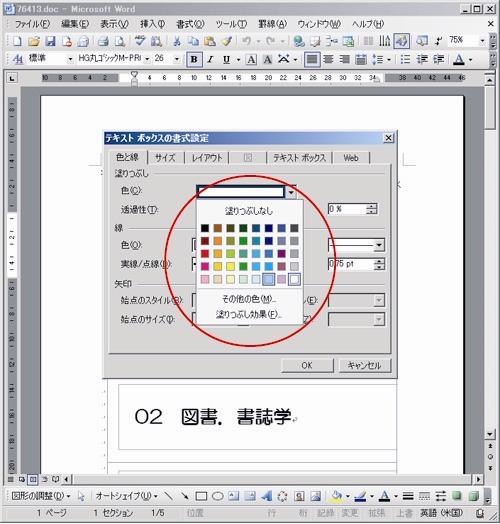
セルのカラーが変更されました。
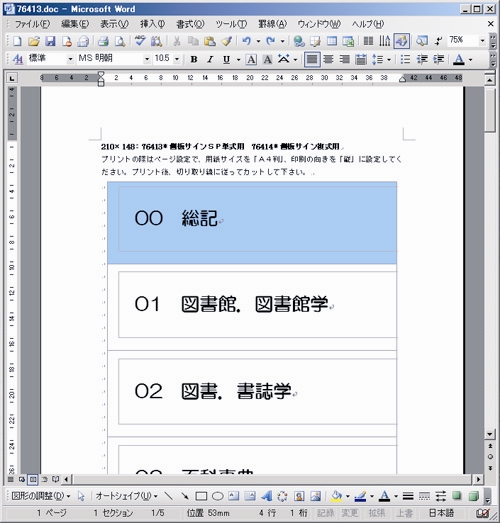
カラーを変更したい文字を選択し、メニューバーの「書式」から「フォント」をクリックします。
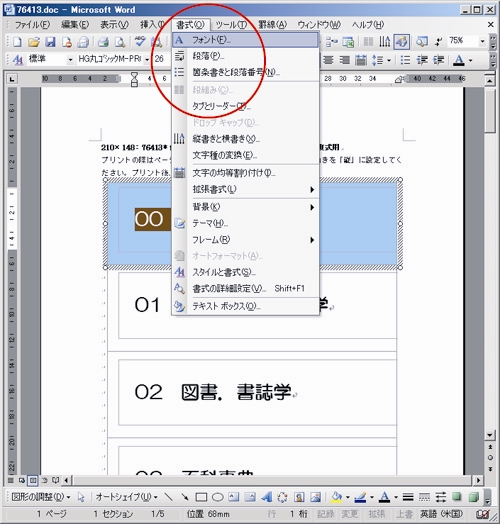
「フォントの色」の中から変更したいカラーを選び、「OK」をクリックします。
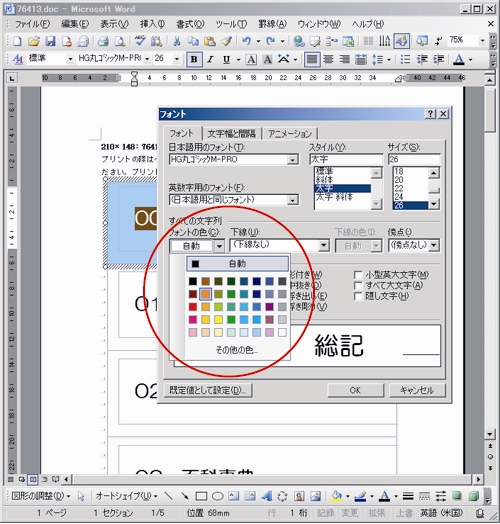
文字のカラーが変更されました。
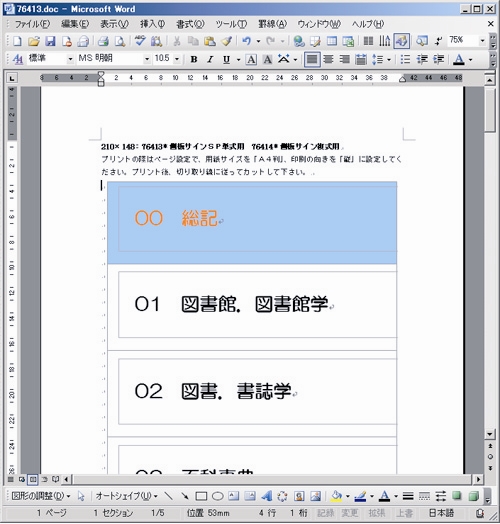
SPサイン用ダウンロード一覧に戻る